Chơi Tru Tiên Quyết “đã” hơn cùng các tính năng độc đáo của BlueStacks

Tru Tiên Quyết là game nhập vai vô cùng hấp dẫn. Khi kết hợp với các tính năng độc đáo của BlueStacks, trải nghiệm chơi game của bạn chắc chắn sẽ được nâng cao.
Dùng Game Controls chơi game bằng bàn phím
Thông thường đối với các game Android chơi trên BlueStacks, cách điều khiển phổ biến nhất là dùng chuột nhấn vào các nút chức năng trên màn hình. Đối với các game đơn giản thì việc này không có vấn đề gì nhưng khi chơi các game nhập vai có nhiều thao tác phức tạp thì việc này không tiện lợi cho lắm. Lúc này nếu tận dụng sức mạnh của Game Controls các bạn sẽ có được trải nghiệm chơi game tốt hơn nhiều.
Hầu hết các game nhập vai đều được hỗ trợ sẵn profile để sử dụng ngay mà không cần người dùng phải làm các thao tác phức tạp. Tuy nhiên mặc định các nút điều khiển này sẽ không xuất hiện trên màn hình game. Nếu muốn làm chúng xuất hiện, có 2 cách:
- Cách 1:
- Nhấn vào biểu tượng bàn phím trên thanh công cụ ở cạnh phải cửa sổ BlueStacks
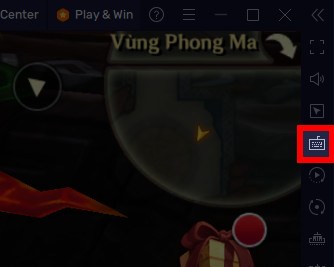
-
- Trong menu vừa hiện ra, nhấn để bật “On-screen controls”

- Cách 2: dùng tổ hợp phím Ctrl – Shift – F6
Sau khi thực hiện 1 trong 2 cách trên, các phím điều khiển game sẽ hiện ra

- W A S D: di chuyển nhân vật
- P: mở màn hình thông tin nhân vật
- Tab: chọn thực hiện nhiệm vụ đầu tiên
- C: mở màn hình chat
- L: thi triển khinh công
- G H J K: sử dụng skill
- Space: tấn công
Các bạn có thể thay đổi các phím điều khiển bằng cách chọn “Controls editors” trong menu bàn phím.
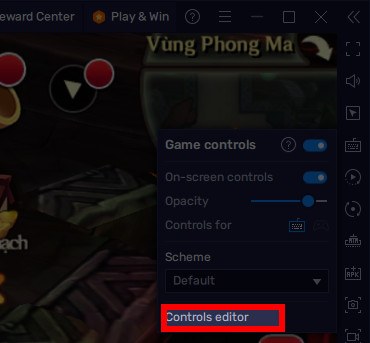
Lúc này màn hình game sẽ thu nhỏ và tối lại làm nổi bật các phím đang dùng, đồng thời một cửa sổ mới hiện ra ở bên phải với các thao tác mà Game Controls hỗ trợ.
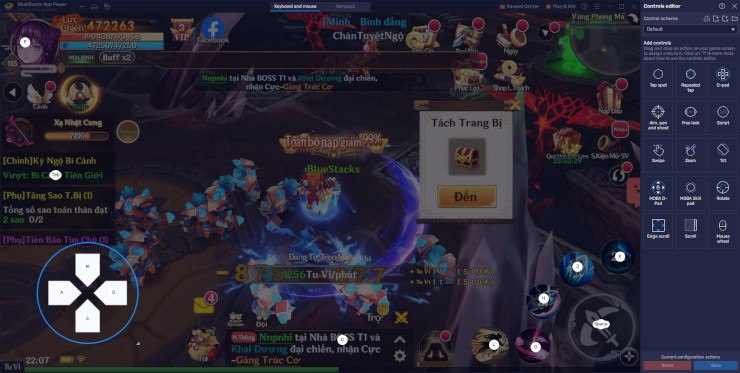
Để thay đổi các nút điều khiển có sẵn, nhấn chuột vào phím đó, sau đó nhấn phím mới.
Để bổ sung các thao tác mới, chỉ cần kéo thả thao tác mong muốn vào màn hình game tại vị trí muốn tương tác và nhấn nút muốn sử dụng.
Một số thao tác cơ bản:
- Tap spot: nhấn vào vị trí được chọn.
- Repeated tap: nhấn liên tục vào vị trí được chọn.
- D-pad: thường đặt trên joystick ảo của game, dùng điều khiển di chuyển nhân vật.
- Swipe: quẹt màn hình.
- Zoom: phóng to/thu nhỏ.
- Tilt: mô phỏng thao tác xoay điện thoại.
Sau khi bổ sung/sửa đổi các phím điều khiến, nhấn “Save” để lưu thiết lập và nhấn biểu tượng “X” ở góc trên bên phải màn hình để đóng Controls editor.
Tận dụng Multi-Instance Manager cày game đa tài khoản
Với BlueStacks, người dùng có thể mở đồng thời nhiều phiên làm việc (còn gọi là instance) cùng lúc. Việc này giống như bạn đang sở hữu nhiều chiếc điện thoại và có thể cùng lúc chơi nhiều tài khoản hoặc game khác nhau.
Đối với Tru Tiên Quyết, người chơi có thể tạo nhiều tài khoản chơi cùng lúc. Những tài khoản này sẽ là đồng minh đắc lực để bạn tùy nghi sử dụng. Sử dụng chúng như thế nào tùy vào sự sáng tạo của bạn!
BlueStacks vẫn còn rất nhiều tính năng thú vị khác như Macro, Sync Operation… mà nếu khai thác được các bạn sẽ khiến việc chơi game của mình trở nên thú vị hơn rất nhiều.
Nào chúng ta cùng tận dụng các công cụ hữu hiệu của BlueStacks để quá trình chơi Tru Tiên Quyết trên PC của các bạn gặp nhiểu thuận lợi hơn so với thiết bị di động nhé.
















